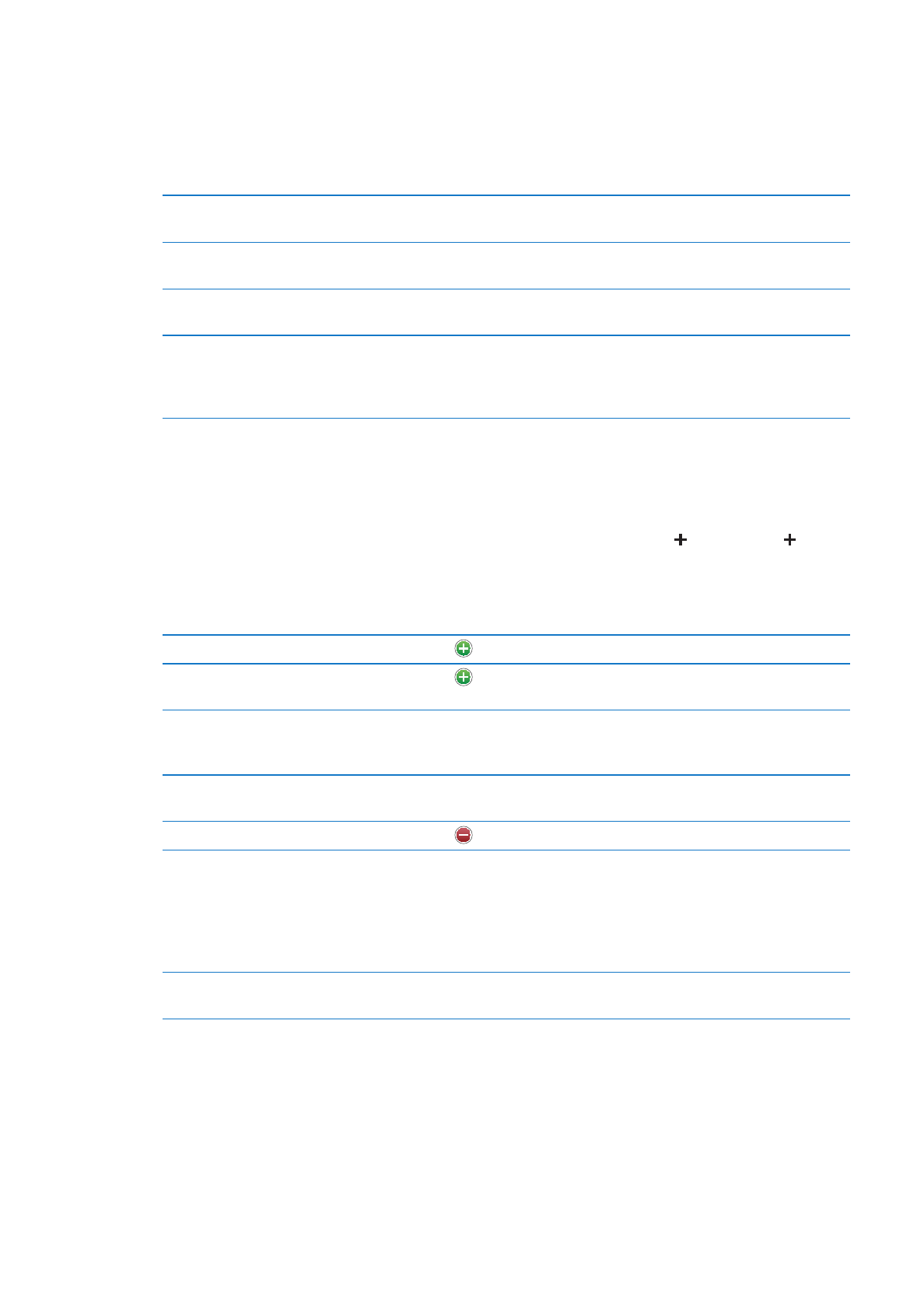
Добавление и редактирование контактов
Добавление контакта на iPad. Нажмите «Контакты» и затем нажмите . Если значок
не отображается, убедитесь, что вы просматриваете не список контактов LDAP, CalDAV или
глобального списка адресов (в них Вы добавлять контакты не можете).
Редактирование информации о контакте. Выберите контакт, затем нажмите «Изменить».
Добавление нового поля
Нажмите
«Добавить поле».
Добавление имени пользователя
Twitter для контакта
Нажмите
«Добавить поле», затем нажмите «Twitter».
Изменение этикетки поля
Нажмите этикетку и выберите другую. Для добавления новой этикетки
прокрутите список до конца и нажмите «Добавить собственную
этикетку».
Изменение рингтона или звука
сообщения для контакта
Нажмите поле рингтона или звука сообщения и выберите новый звук
в разделе «Настройки» > «Звуки».
Удаление объекта
Нажмите
, затем нажмите «Удалить».
Назначение фотографии контакту В режиме редактирования нажмите «Добавить фотографию» или
нажмите существующую фотографию. Можно снять фотографию
с помощью камеры или использовать существующий снимок.
Чтобы импортировать фотографии из профилей Ваших контактов
в Twitter, выберите «Настройки» > «Twitter». Войдите в свою учетную
запись Twitter, затем нажмите «Обновить контакты».
Удаление контакта
В меню «Контакты» выберите контакт, затем нажмите «Изменить».
Выполните прокрутку вниз и нажмите «Удалить контакт».
82
Глава 14
Контакты
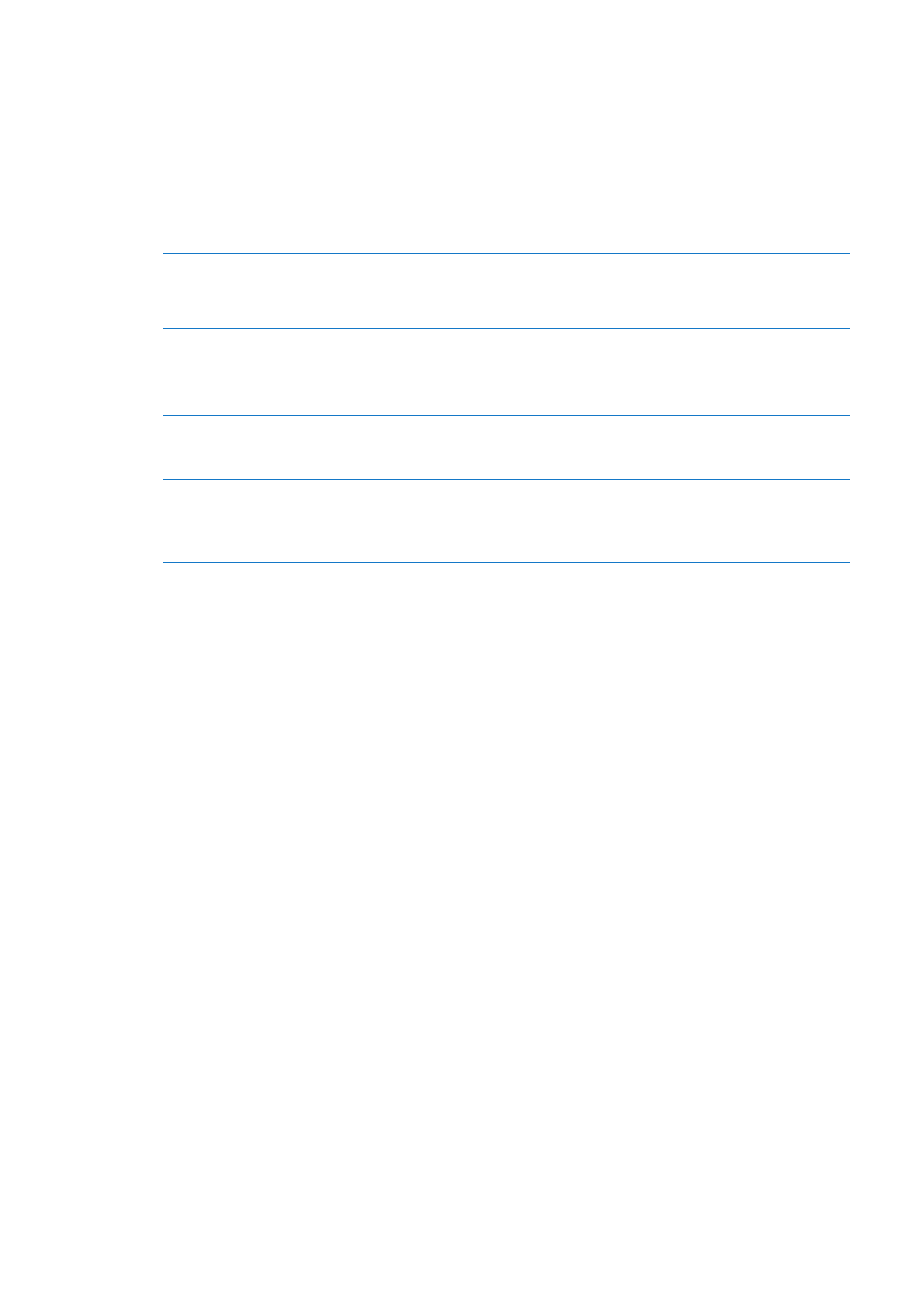
Учетные записи и настройки «Контактов»
Вы можете добавлять учетные записи в программе «Контакты» или изменять способ
сортировки и отображения имен контактов.
Добавление учетной записи «Контактов». Выберите «Настройки» > «Почта, адреса,
календари», затем нажмите «Добавить учетную запись».
Для изменения настроек «Контактов» выберите «Настройки» > «Mail, Контакты, Календари».
Доступны следующие возможности.
Задание сортировки контактов
Нажмите «Сортировка» и выберите сортировку по имени или фамилии.
Задание способа отображения
контактов
Нажмите «Показ» и выберите отображение по имени или фамилии.
Настройка карточки «Мои
данные»
Нажмите «Мои данные» и выберите из списка карточку с вашим именем
и информацией.
Карточка «Мои данные» используется программами Safari и другими
программами.
Задание учетной записи
«Контактов» по умолчанию
Нажмите «Стандартная учетная запись» и выберите учетную запись. Она
используется для хранения новых контактов, которые Вы создаете без
указания другой учетной записи.
Использование iCloud для
синхронизации «Контактов»
на всех устройствах iOS
и компьютерах
Выберите «Настройки» > «iCloud» и включите параметр «Контакты». См.
«Использование iCloud» на стр. 20.
83
Глава 14
Контакты
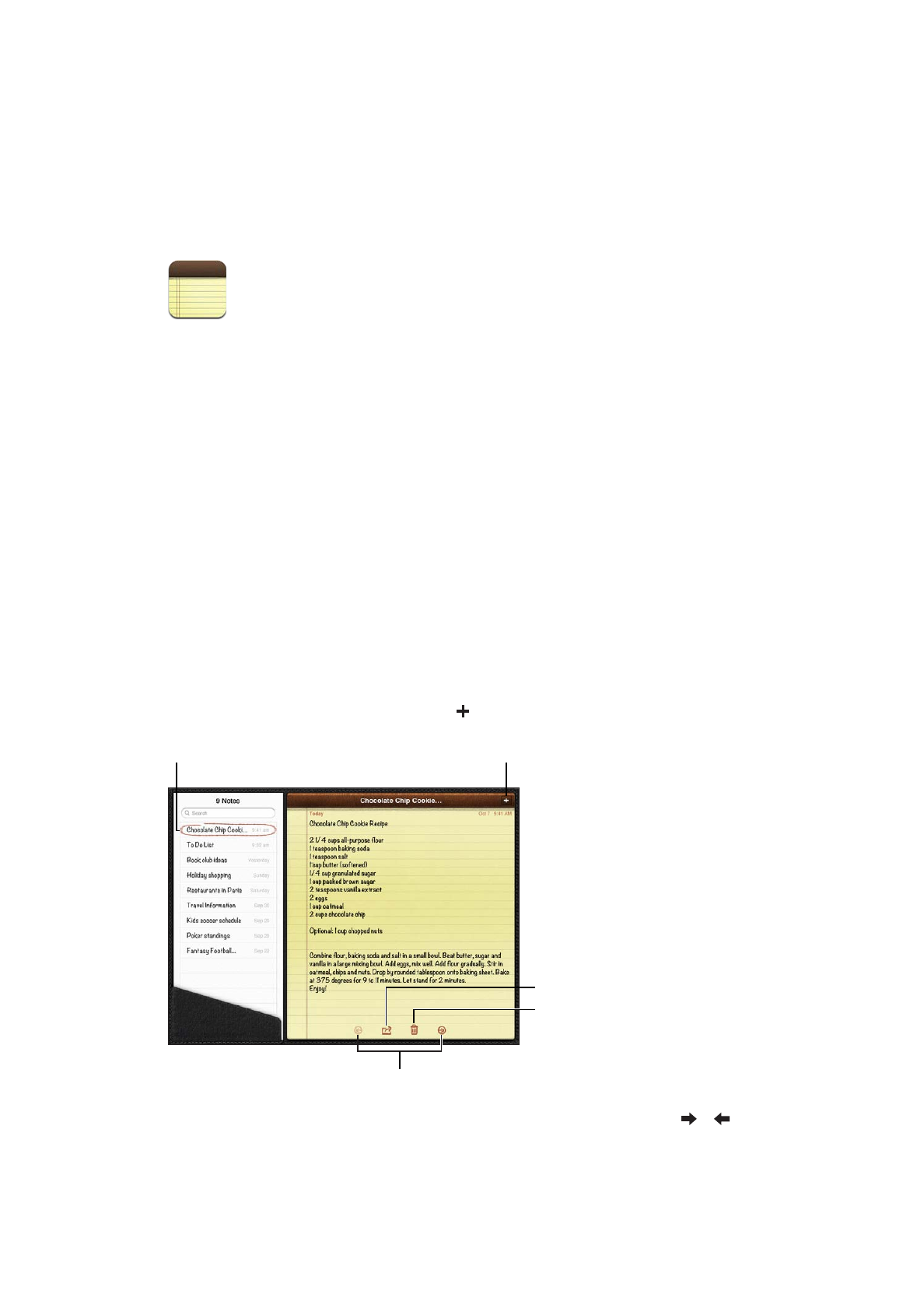
Заметки
15
О программе «Заметки»
Наличие большого дисплея и экранной клавиатуры делает iPad отличным устройством
для ведения заметок. iCloud позволяет переносить заметки, созданные на планшете iPad,
на другие устройства iOS и компьютеры Mac.
Заметки можно читать и писать в вертикальной или горизонтальной ориентации. Когда
устройство развернуто вертикально, нажмите «Заметки», чтобы увидеть список своих заметок.
В горизонтальной ориентации список заметок отображается слева, а текущая заметка
обведена красным контуром.
Запись и чтение заметок
Заметки расположены списком и упорядочены по дате добавления, причем последняя
заметка показана вверху. Список также отображает несколько ключевых слов для каждой
заметки. Нажмите заметку в списке, чтобы ее прочитать или отредактировать.
Добавление заметки. Нажмите значок , введите заметку и нажмите «Готово».
Печать или
отправка
заметки по
электронной
почте.
Печать или
отправка
заметки по
электронной
почте.
Удаление
заметки.
Удаление
заметки.
Нажмите заметку, чтобы
просмотреть ее.
Нажмите заметку, чтобы
просмотреть ее.
Добавление заметки.